具体 *** 作如下:
1、设置无线工作的频段
登录路由器的管理界面后,进入 无线频段设置,选择“无线同时工作在2.4GHz和5GHz频段(802.11a/b/g/n/ac)上”,再点击“保存”。
2、设置2.4GHz频段无线参数
(1)设置2.4GHz频段的无线网络名称
进入 无线设置2.4GHz >> 基本设置。修改“SSID号”即无线网络名称。设置完成后点击“保存”。设置过程中无需重启路由器,待所有无线参数设置完成后再重启。
(2)设置2.4GHz频段的无线密码
进入 无线设置2.4GHz >>无线安全设置。选择 WPA-PSK/WPA2-PSK,填写不少于8位的无线 PSK密码。设置完成后点击最下方 保存 按钮。
3、设置5GHz频段无线参数
(1)设置5GHz频段的无线网络名称
进入 无线设置5GHz >> 基本设置。修改 SSID号 即无线网络名称。设置完成后点击“保存”。
(2)设置5GHz频段的无线密码
进入 无线设置5GHz >>无线安全设置。选择“WPA-PSK/WPA2-PSK”,填写不少于8位的无线“PSK密码”。设置完成后点击最下方“保存”按钮。
4、设置完成 重启路由器
页面下方提示“您已经更改了无线设置,重启后生效”,点击“重启”。
5、进入重启路由器页面。点击“重启路由器”并“确定”。待路由器重启完成,无线参数设置成功,无线终端可以连接修改后的无线网络。
设置方法见下面:手机连接tp-link路由器发射出来的wifi信号,然后点击手机中的浏览器并输入登录IP地址tplogin.cn这里就会提示创建管理员密码。
Wi-Fi密码:正常账号都是admin,密码也是admin,这里输入的地址和账户密码会因为路由器的不同而有所不一样。
一、修改无线路由器的登录密码
1、首先路由器和电脑连接,然后打开电脑的浏览器在浏览器地址栏输入tplink路由器的登录地址一般是192.168.1.1,登录后填写默认的admin管理员密码即可登录后台。
2、登陆TP-Link路由器管理设置界面后,点击菜单中的的【系统工具】-然后再点击【修改登陆密码】,根据指示填写新的密码保存即可。
二:设置无线wifi密码
1.首先登录到路由器的后台,选择无线设置,然后登陆TP-Link路由器管理设置界面后,点击左侧菜单的【无线设置】--【无线安全设置】,然后在右侧的修改界面,将PSK密码(也就是WiFi密码)改成所需要的新WiFi密码即可,如下图所示。
欢迎分享,转载请注明来源:内存溢出

 微信扫一扫
微信扫一扫
 支付宝扫一扫
支付宝扫一扫
评论列表(0条)